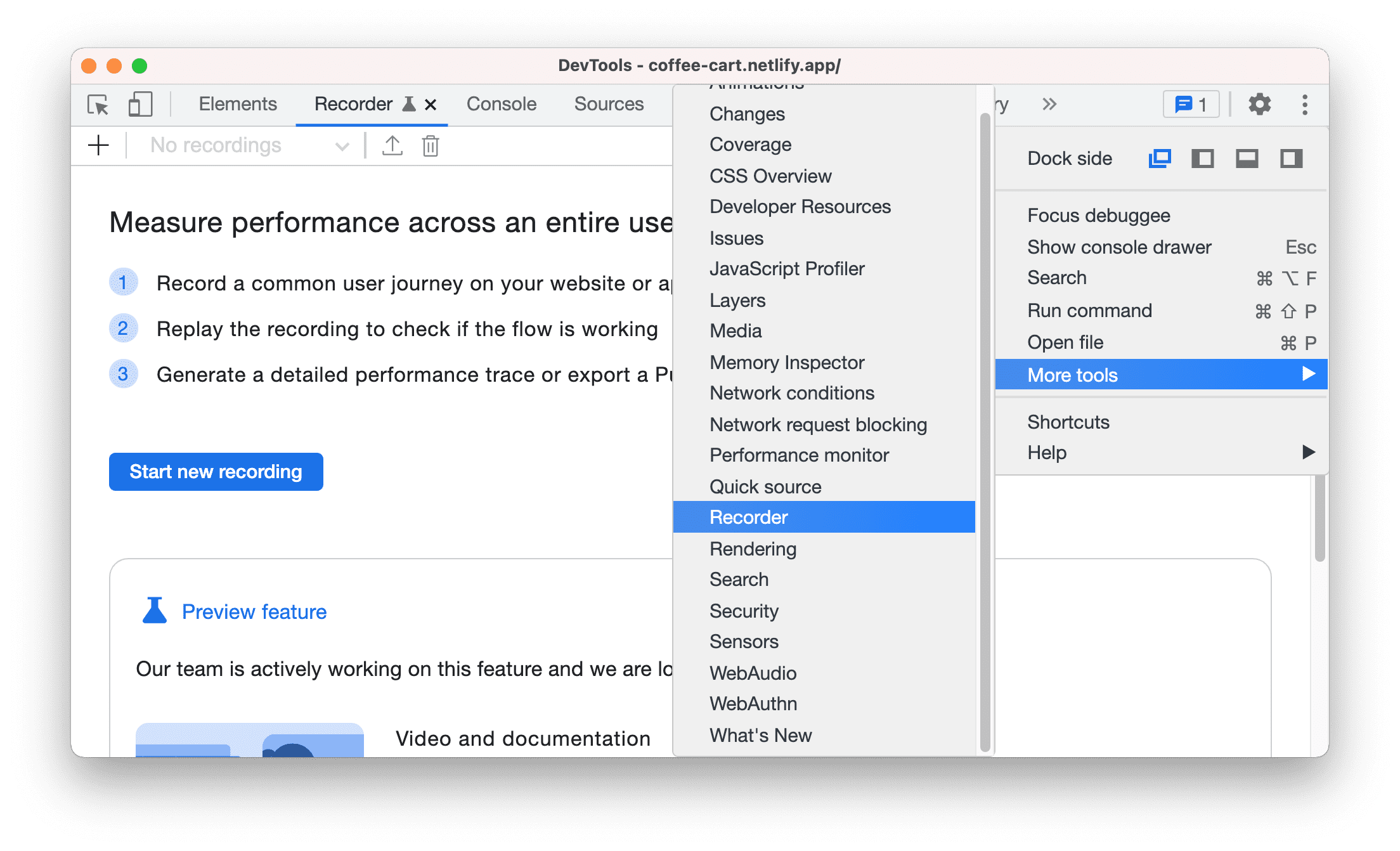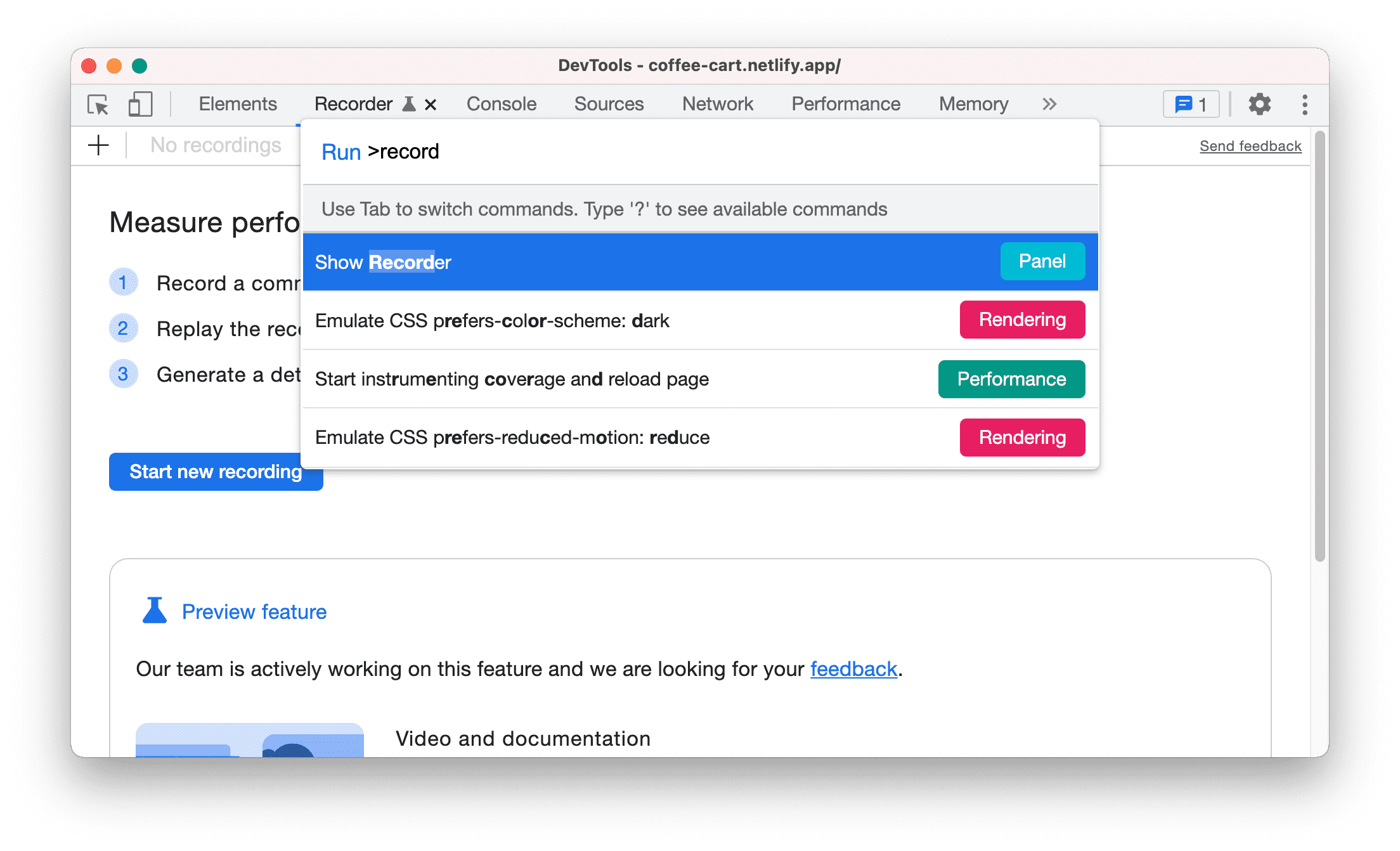请观看下方视频,大致了解新的录音机面板(预览版功能)。
完成本教程,即可了解如何使用 Recorder 面板录制、重放和衡量用户流。
如需详细了解如何分享已记录的用户体验历程、修改这些历程及其步骤,请参阅录制器功能参考。
打开“录音机”面板
简介
我们将使用下方的咖啡订购演示页面。结账是购物网站中常见的用户流。
在接下来的部分中,我们将向您演示如何使用录制器面板录制、重放和审核以下结账流程:
- 将一杯咖啡加入购物车。
- 再将一杯咖啡加入购物车。
- 前往购物车页面。
- 从购物车中移除一杯咖啡。
- 开始结账流程。
- 填写付款信息。
- 结账。
录制用户流
- 打开此演示页面。点击 Start new recording 按钮以开始录制。
- 在 Recording name 文本框中输入“coffee checkout”。
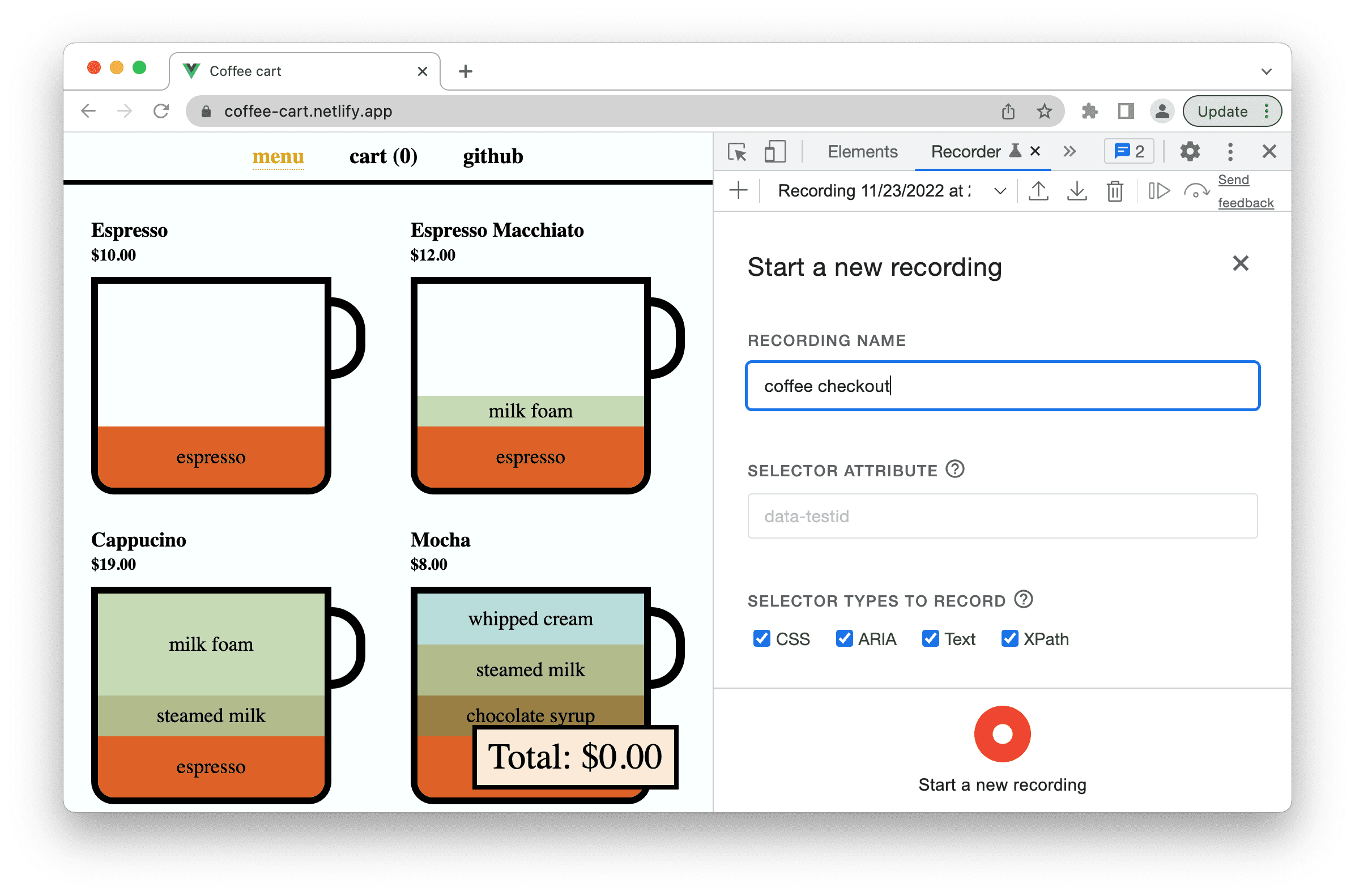
- 点击 Start a new recording 按钮。录制随即开始。面板中会显示 Recording...,表示正在进行录制。
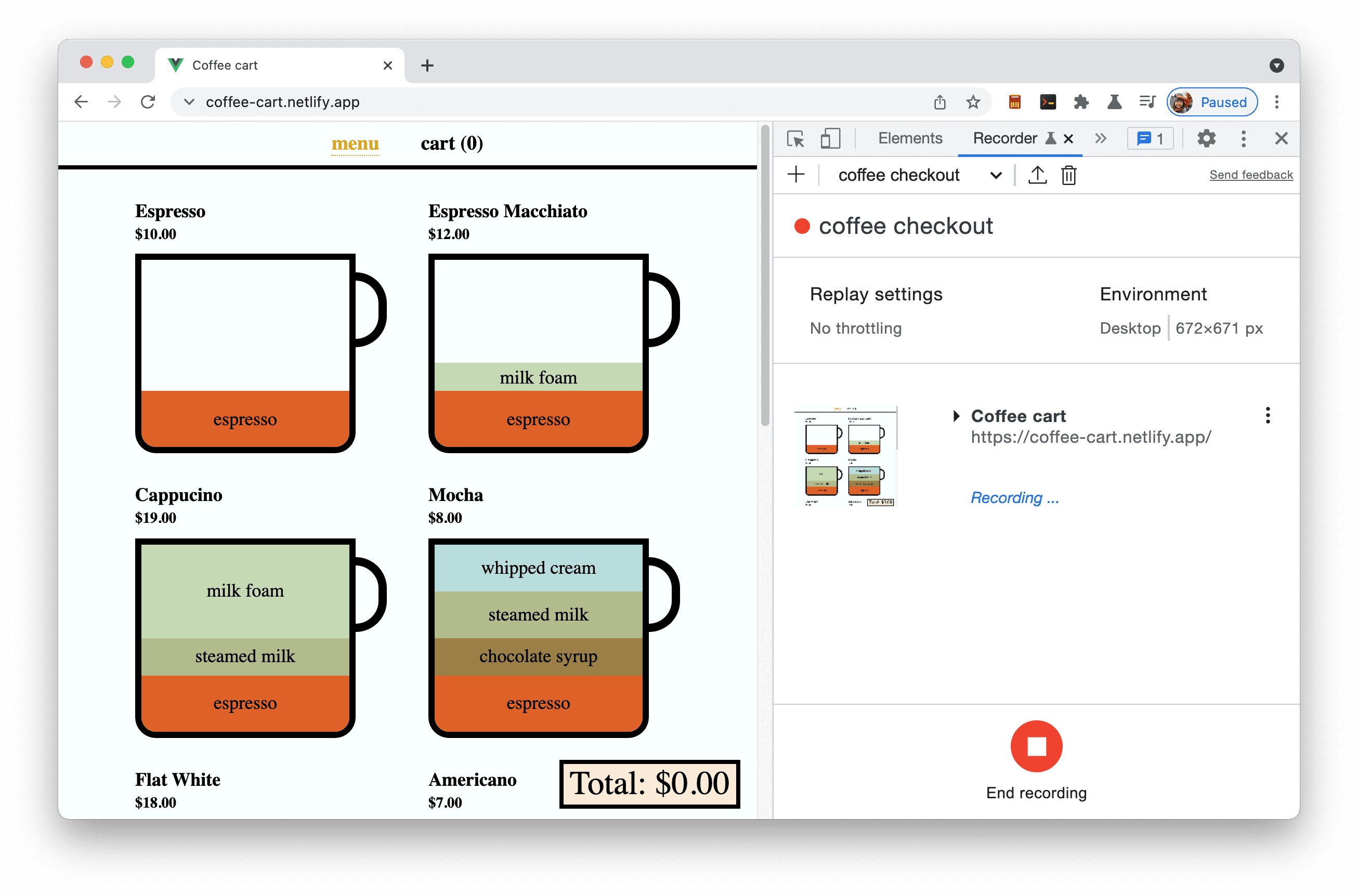
- 点击“Cappuccino”将其加入购物车。Cappuccino
- 点击“Americano”将其加入购物车。请注意,Recorder 会显示您到目前为止已执行的步骤。
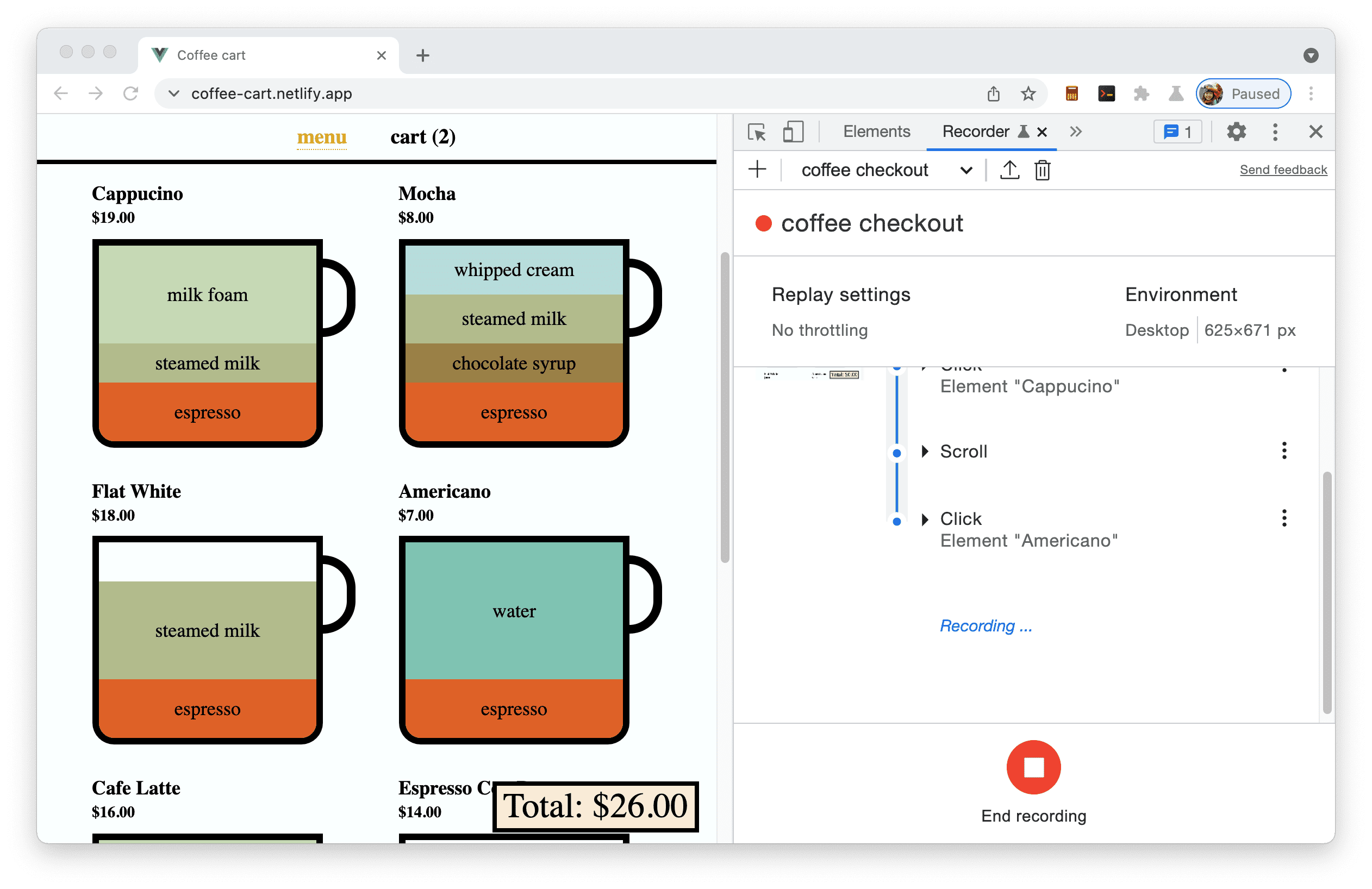
- 前往购物车页面,然后从购物车中移除“Americano”。
- 点击“Total: $19.00”按钮,开始结账流程。
- 在付款信息表单中,填写“Name”和“Email”文本框,然后选中“I would like to receive order updates and promotional messages.”复选框。
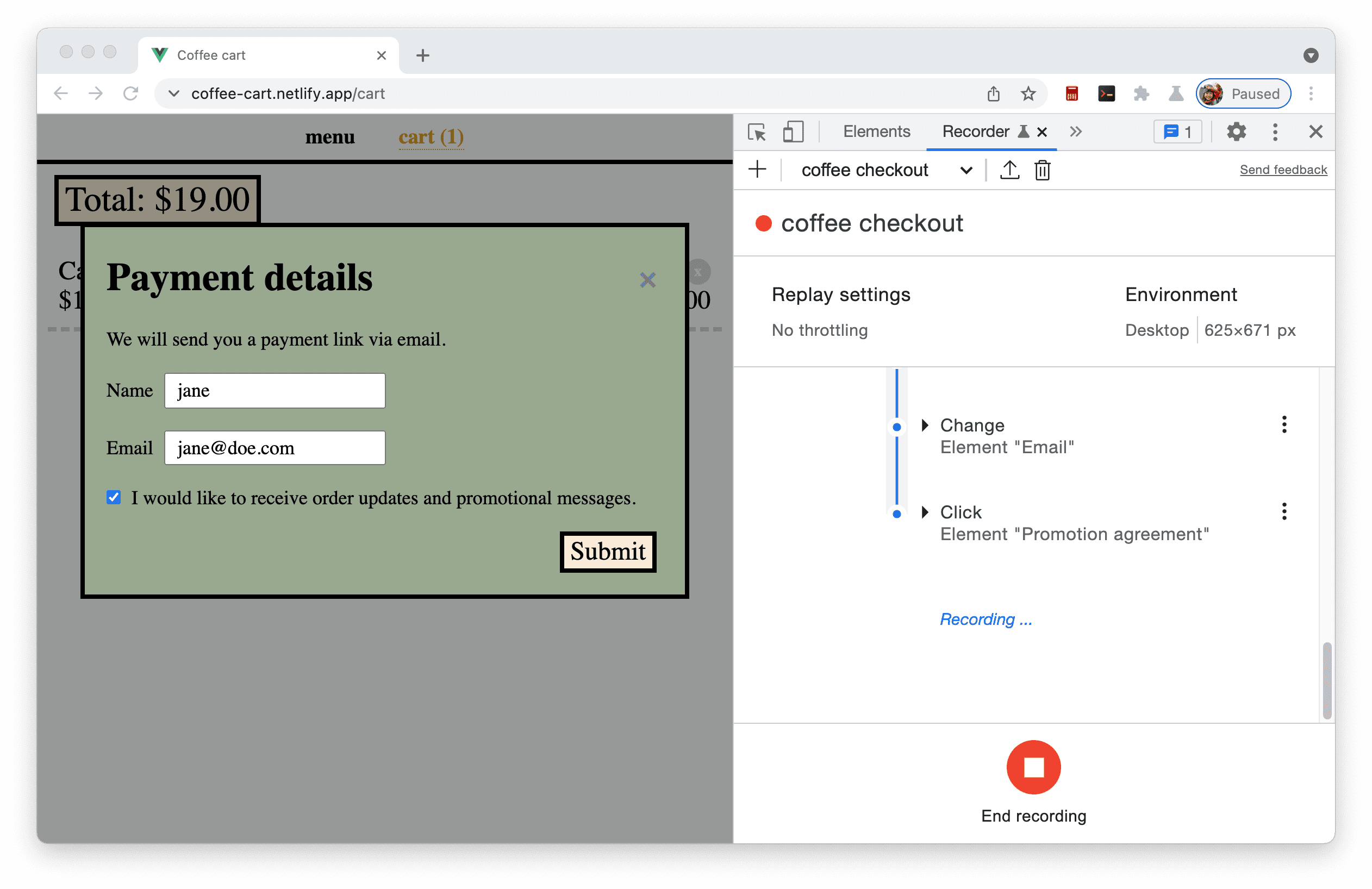
- 点击“提交”按钮完成结账流程。
- 在 Recorder 面板中,点击
End recording 按钮结束录制。
重放用户流
录制完用户流后,您可以点击 Replay 按钮重放用户流。
您在页面上可以看到用户流的重放过程。重放进度也会显示在 Recorder 面板中。
如果您在录制过程中误点击了某个按钮,或者某些操作不起作用,则可以调试用户体验流程:放慢重放速度、设置断点,然后逐步执行。
模拟网络速度缓慢
您可以通过配置 Replay settings 来模拟慢速网络连接。例如,展开 Replay settings,然后在 Network 下拉菜单中选择 Slow 3G。
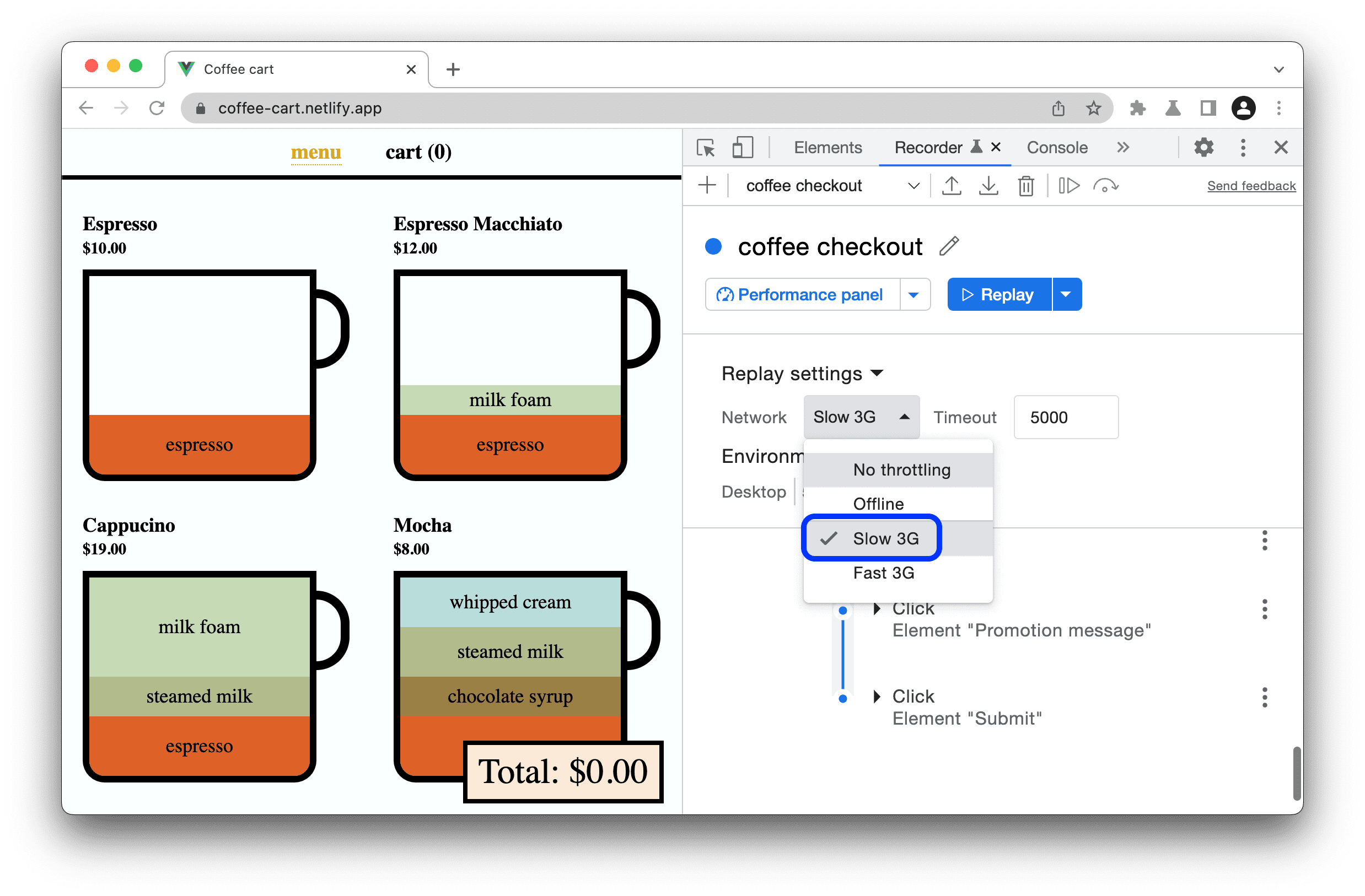
我们将来可能会支持更多设置。欢迎与我们分享您想要的重放设置!
衡量用户流
通过点击 Measure performance 按钮,可以衡量用户流的性能。例如,结账是购物网站的关键用户流。使用 Recorder 面板,您可以录制结账流程一次,然后定期衡量这一用户流的性能。
点击 Measure performance 按钮会先触发用户流重放,然后会在性能面板中打开性能跟踪记录。
不妨了解如何使用性能面板来分析页面的运行时性能。您可以在性能面板上选中“网页指标”复选框,以查看网页指标,发掘提升用户浏览体验的机会。
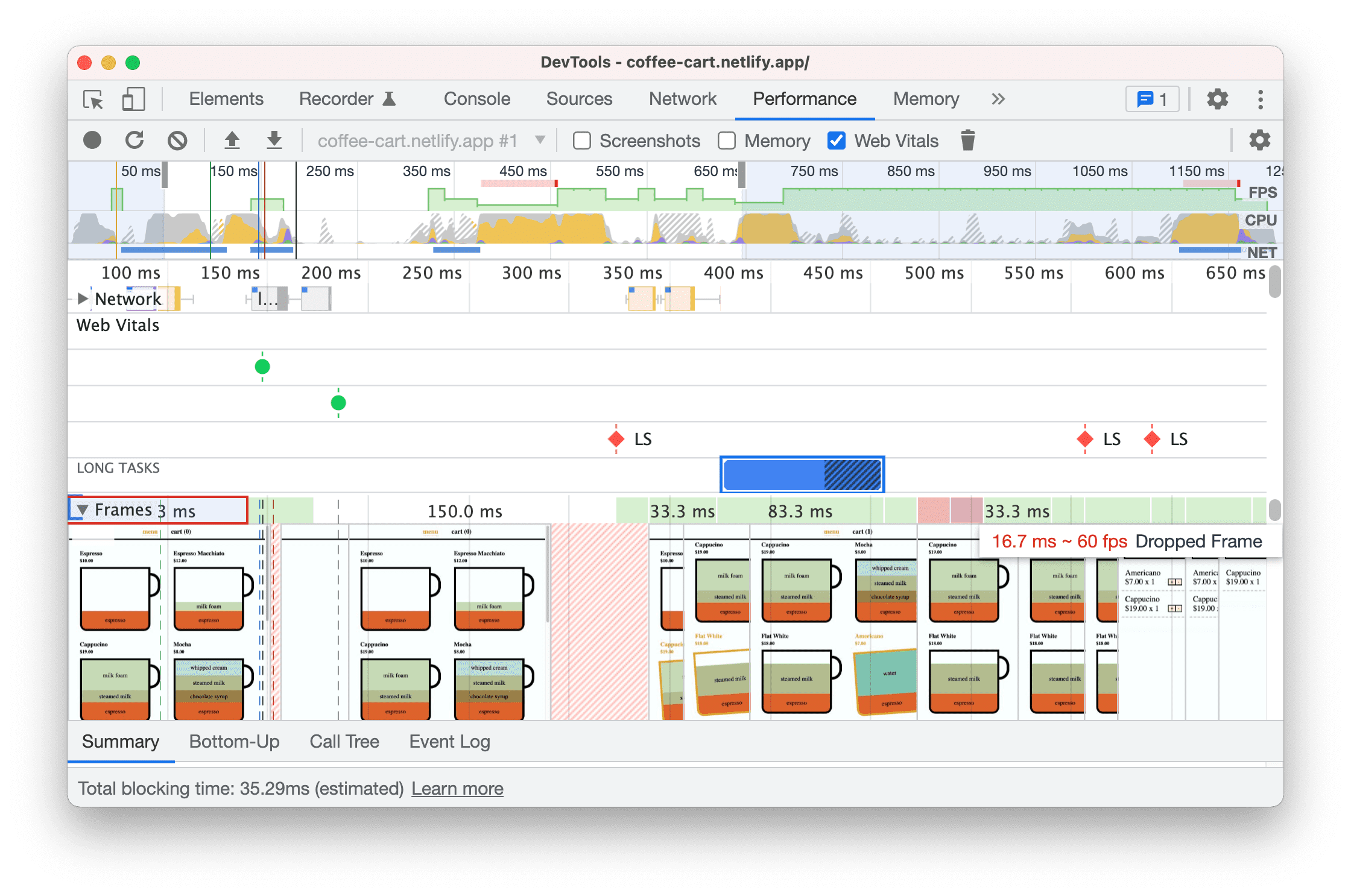
修改步骤
我们来逐个了解一下用于修改录制的工作流中步骤的基本选项。
如需查看编辑选项的完整列表,请参阅功能参考中的编辑步骤。
展开步骤
展开每个步骤即可查看相应操作的详细信息。例如,展开“点击元素‘Cappuccino’”步骤。

上面的步骤显示了两个选择器。如需了解详情,请参阅了解录制的选择器。
重放用户流时,Recorder 会按顺序尝试使用其中一个选择器来查询该元素。例如,如果 Recorder 成功使用第一个选择器查询到该元素,则会跳过第二个选择器,然后继续执行下一步。
向步骤添加和移除选择器
您可以添加或移除任何选择器。例如,您可以移除“selector #2”,因为在本例中仅使用 aria/Cappuccino 就足够了。将光标悬停在“selector #2”上,然后点击 - 即可将其移除。
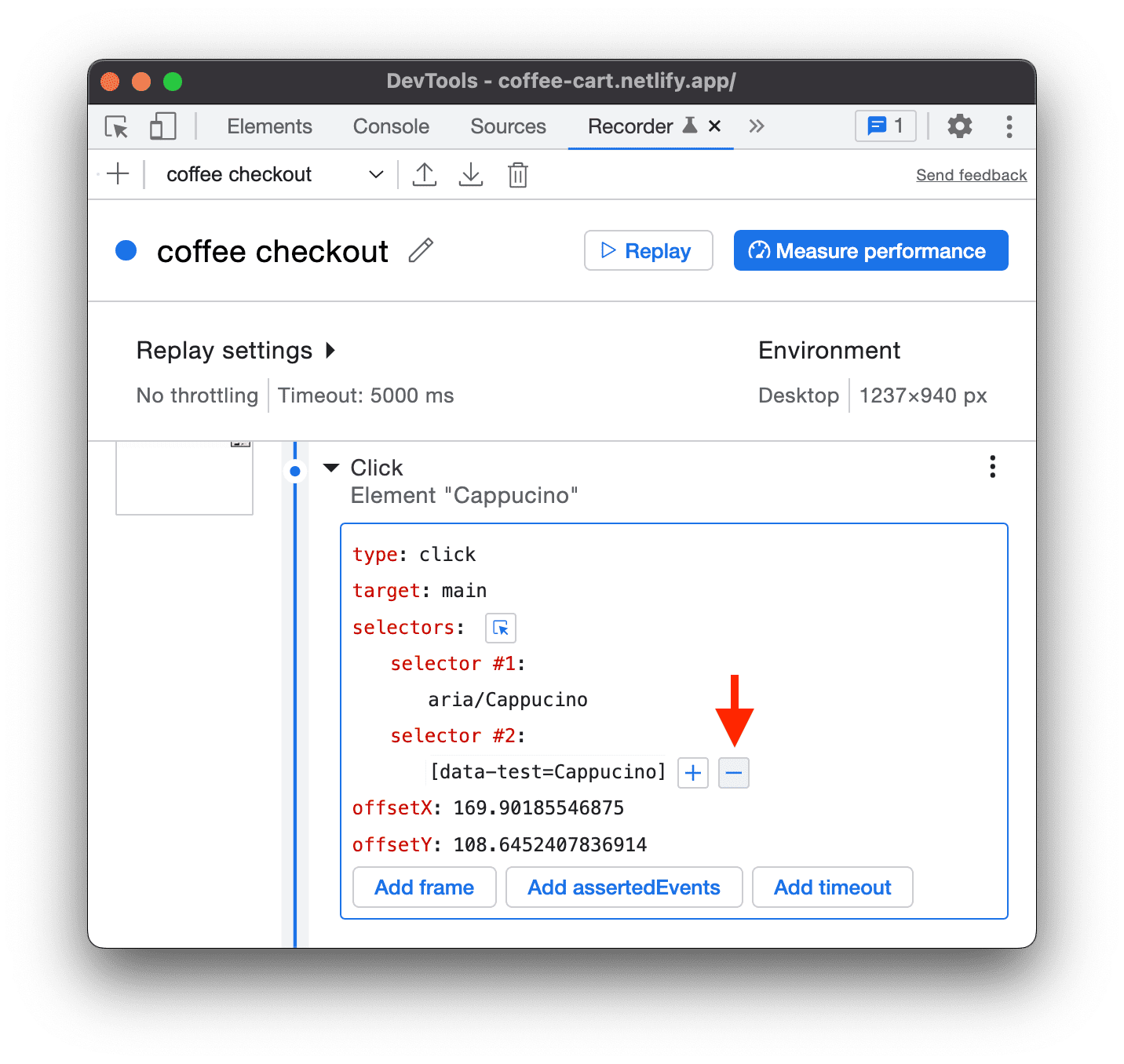
修改步骤中的选择器
选择器也是可修改的。例如,如果您要选择“Mocha”而非“Cappuccino”,可以执行以下操作:
将选择器值改为 aria/Mocha。
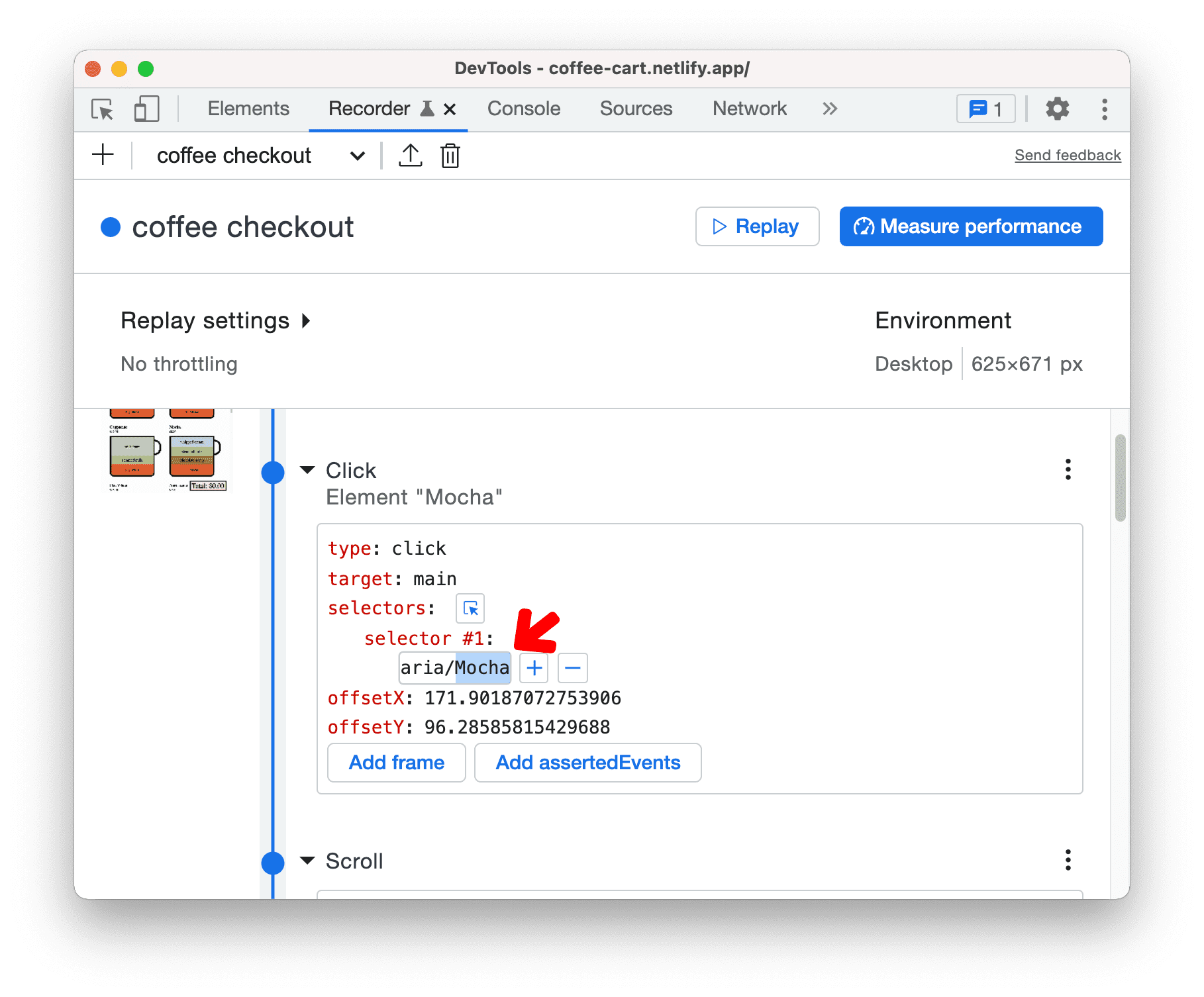
或者,点击 Select
 按钮,然后点击页面上的 Mocha。
按钮,然后点击页面上的 Mocha。现在重放该流程,它应会选择“Mocha”而非“Cappuccino”。
尝试修改其他步骤属性,如 type、target、value 等。
添加和移除步骤
我们还提供了用于添加和移除步骤的选项。如果您想添加额外步骤或移除意外添加的步骤,这些选项会非常有用。您无需重新录制用户流,只需修改它即可:
右键点击要修改的步骤,或点击其旁边的
三点状图标。
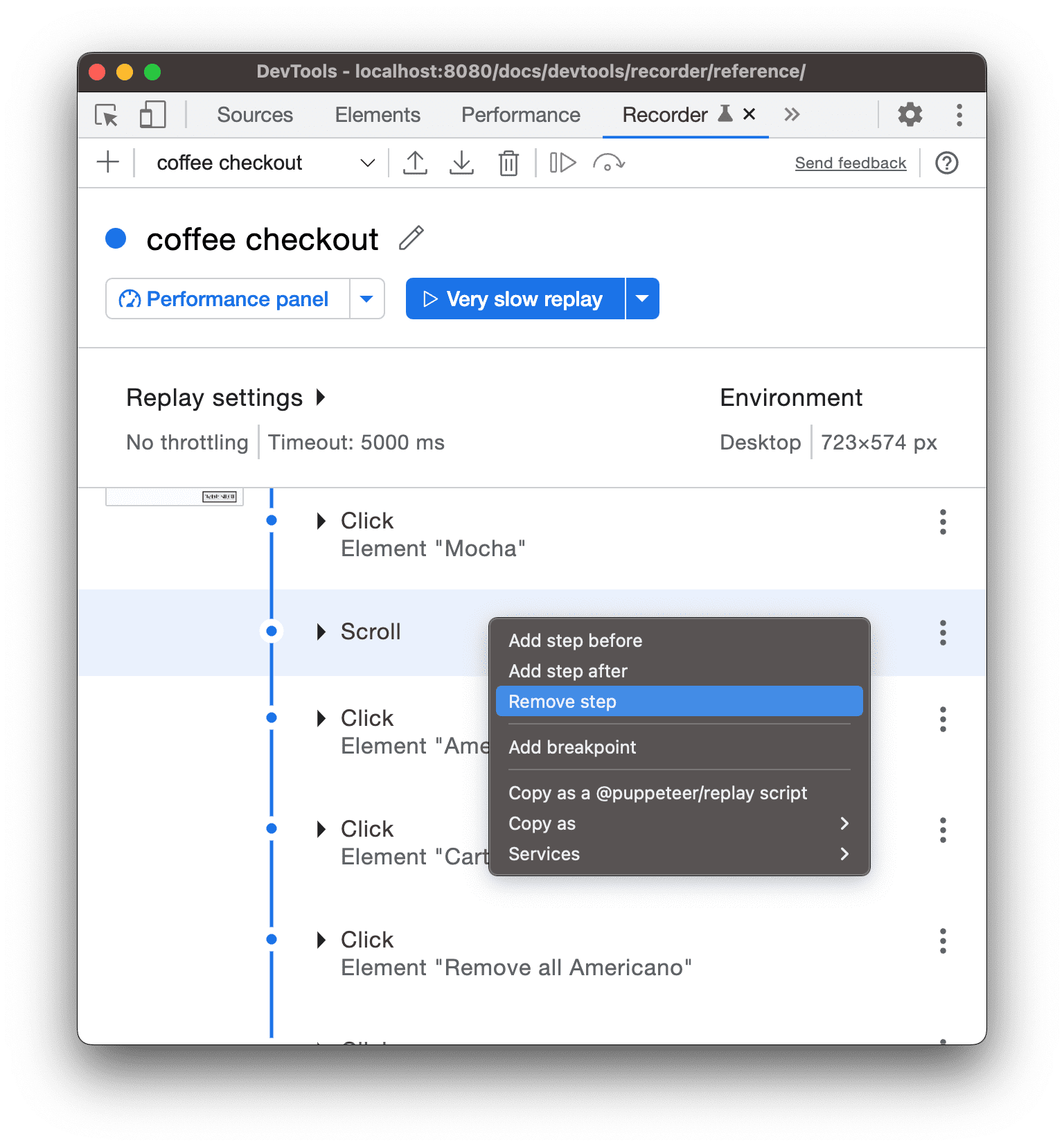
您可以选择移除步骤将其移除。例如,Mocha 步骤后面的 Scroll 事件就没有必要。
假设您想等到 9 杯咖啡全显示在页面上后,再执行任何步骤。在 Mocha 步骤的菜单中,选择 Add step before。
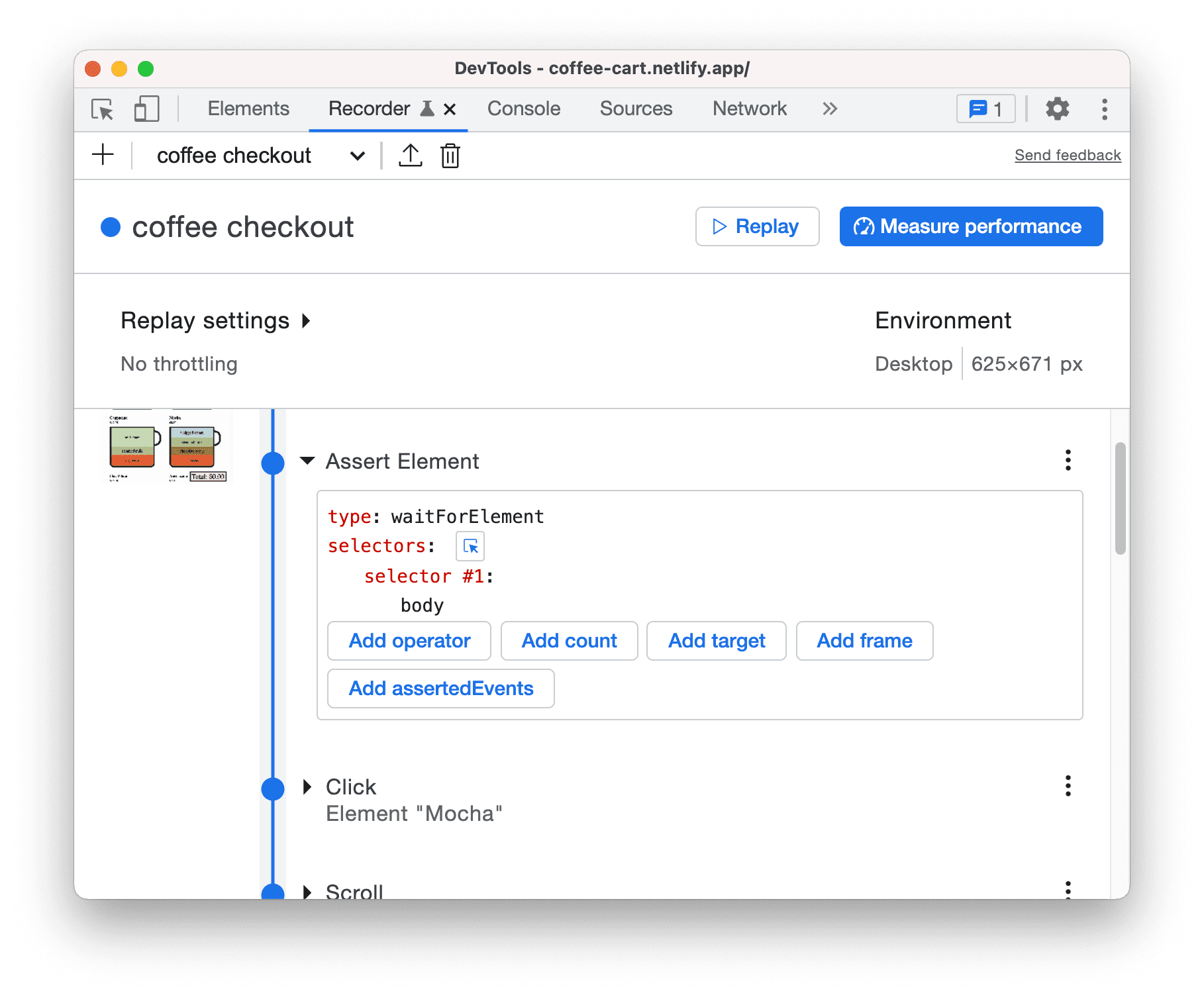
在 Assert Element 中,按照以下详细说明修改新添加的这个步骤:
- type:waitForElement
- 选择器 1:.cup
- operator:==(点击 Add operator 按钮)
- count:9(点击 add count 按钮)
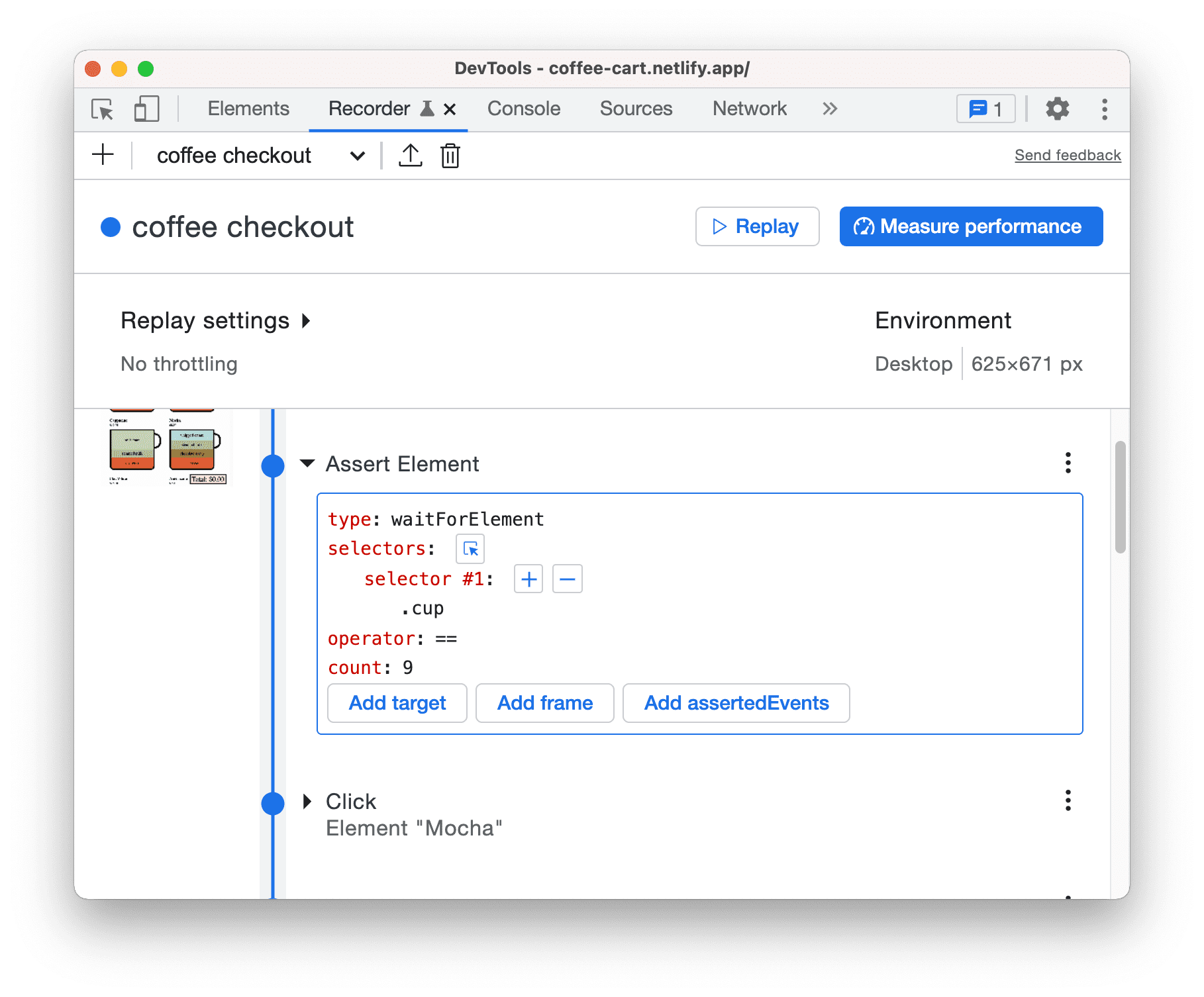
现在重放该流程,看看具体变化。
后续步骤
恭喜,您已完成本教程!
如需探索与录制器相关的更多功能和工作流(例如导入和导出),请参阅录制器功能参考文档。